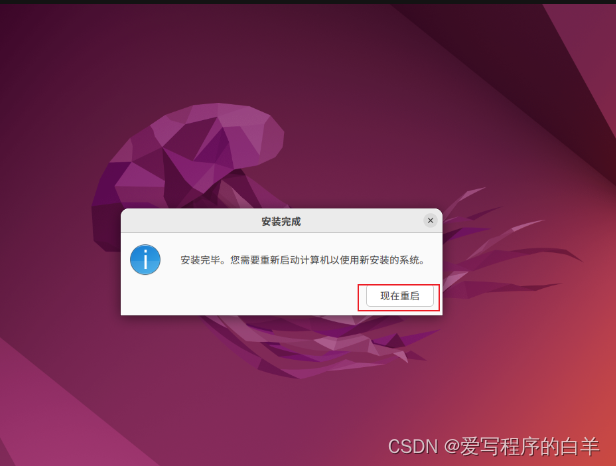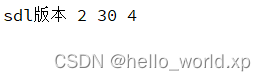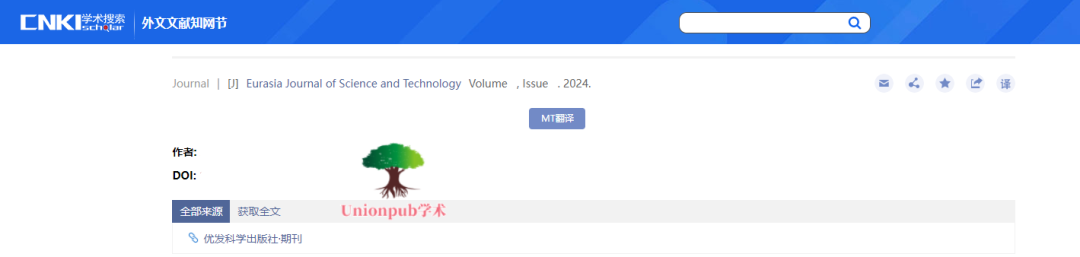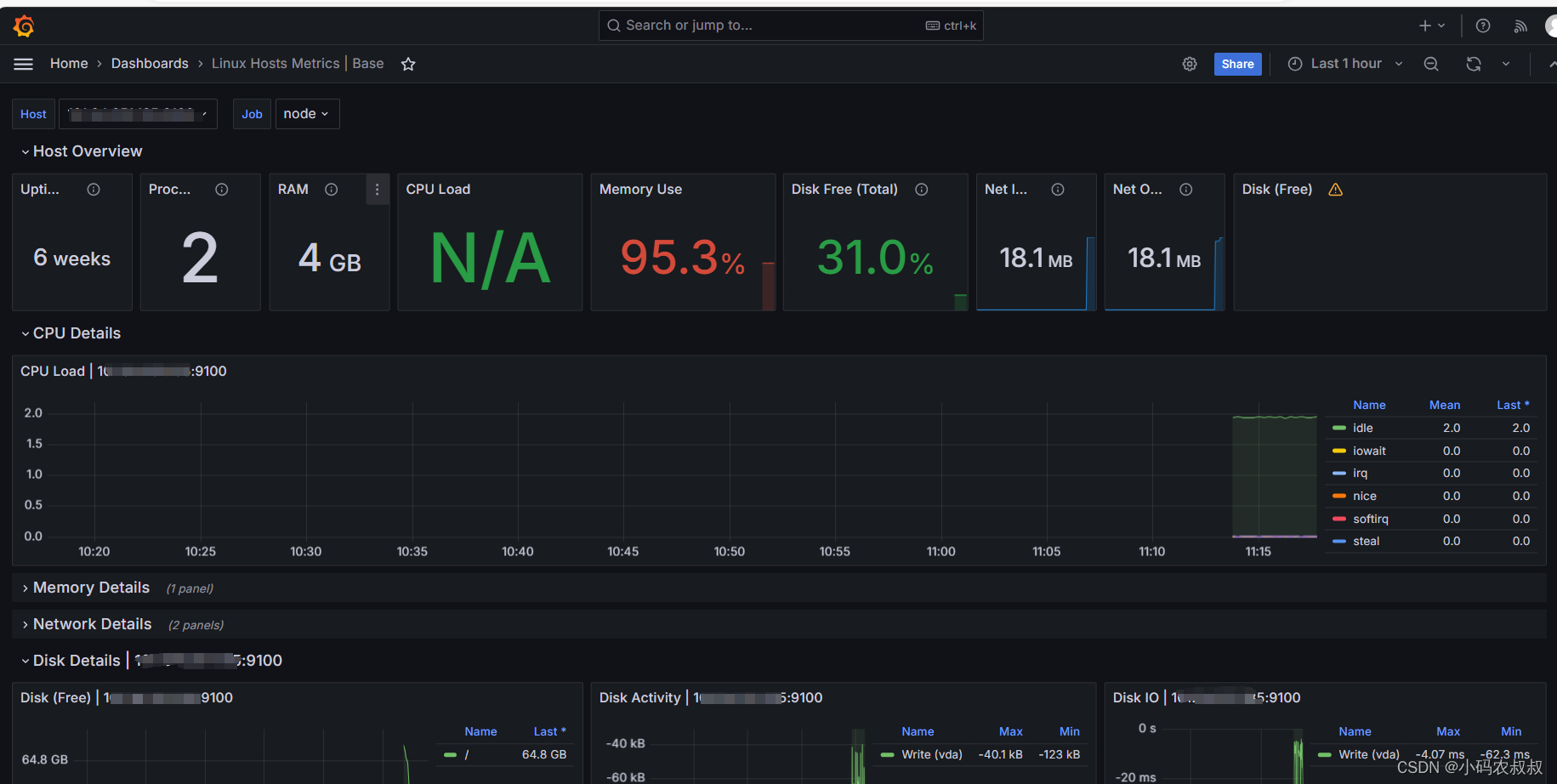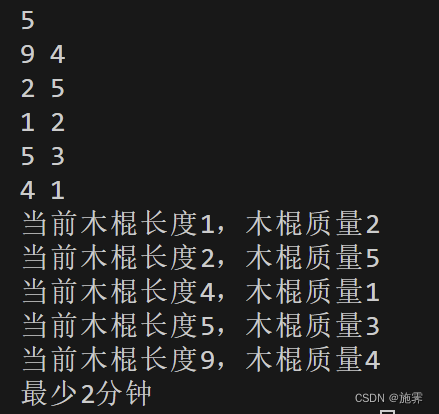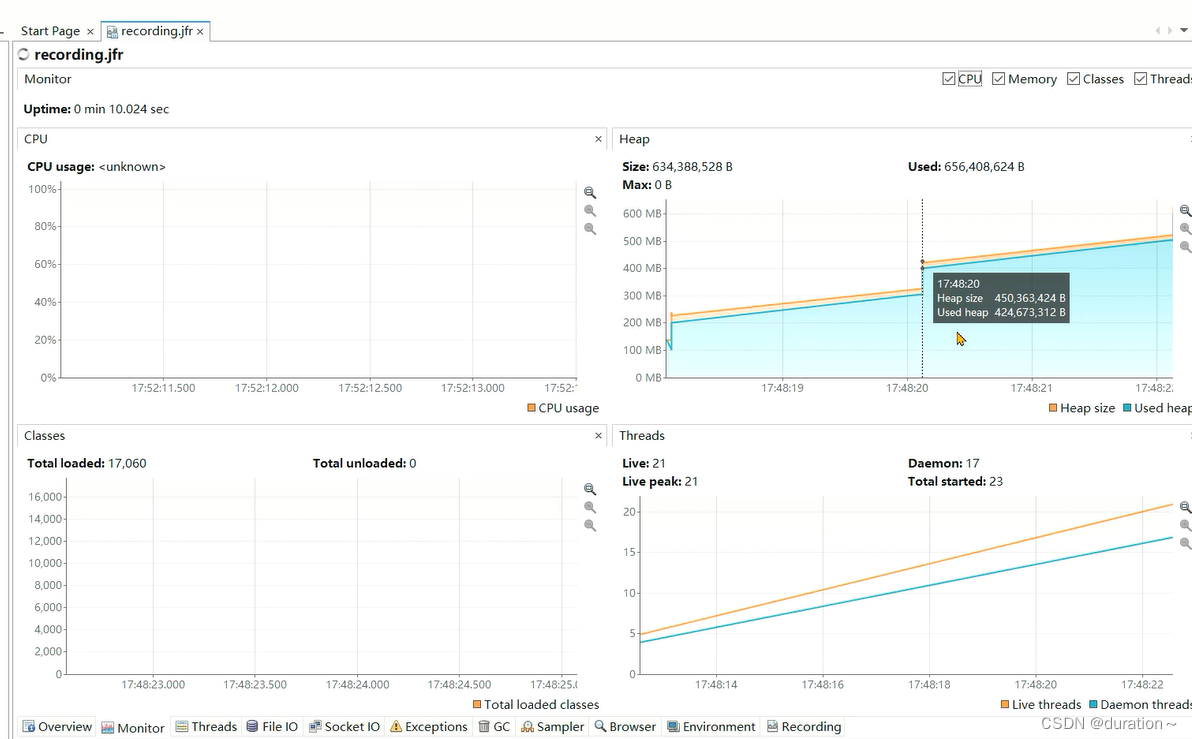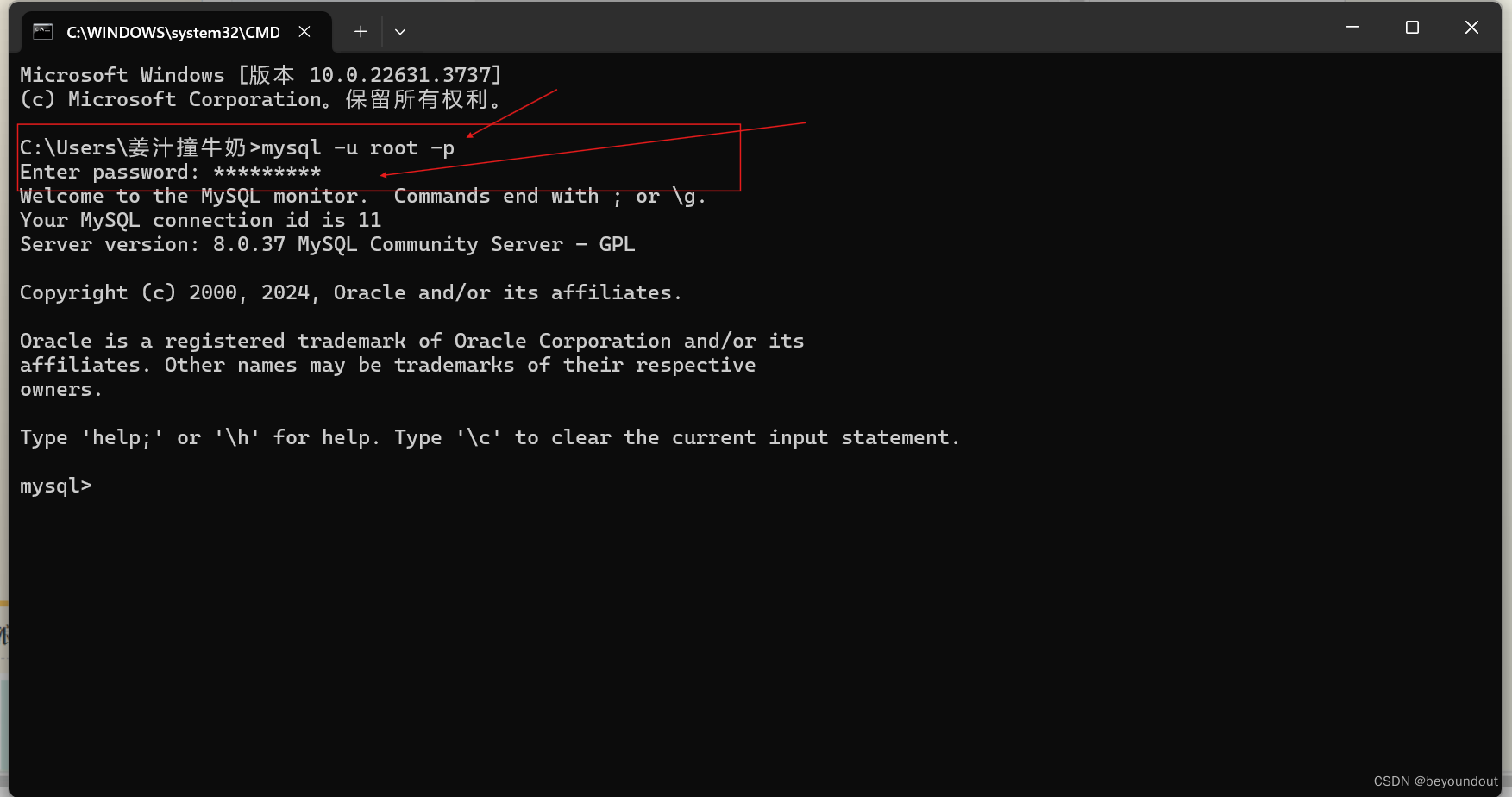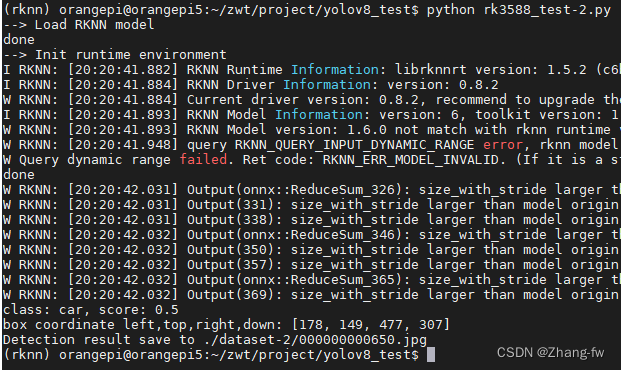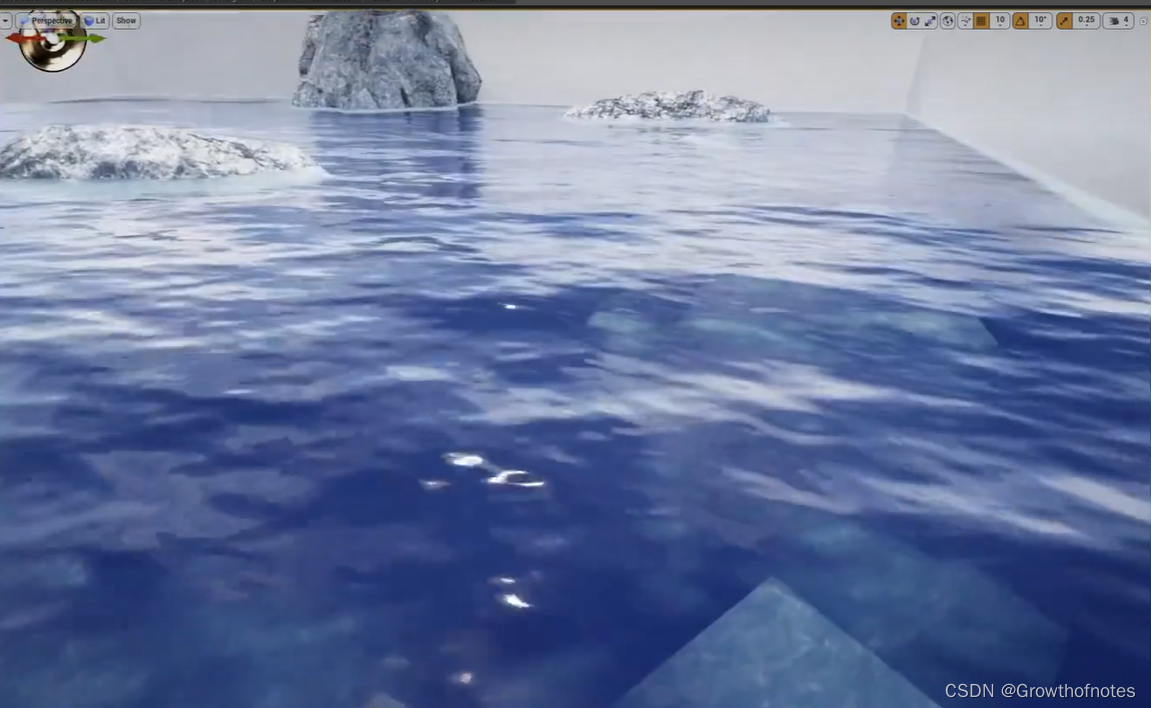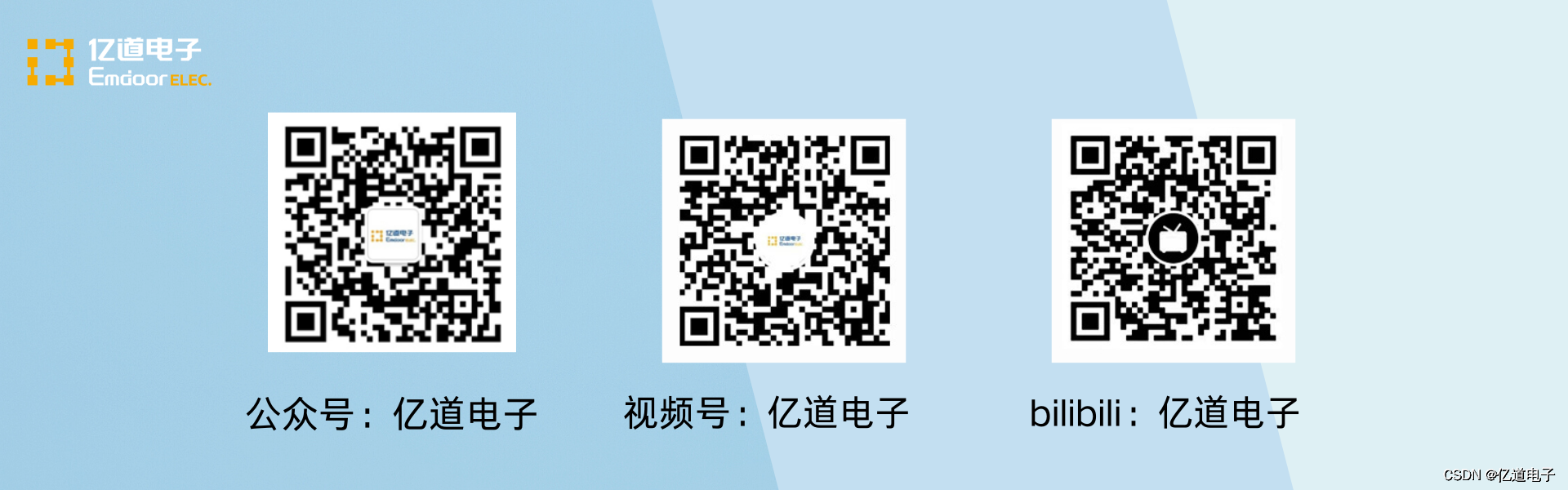系列文章目录
第二章 使用Ubuntu安装Frappe-Bench【二】
文章目录
- 系列文章目录
- 前言
- 相关链接下载地址
- 虚拟机创建与运行
- 初始化系统中配置
前言
VMware是一个虚拟化软件,它允许用户在一台计算机上模拟多个虚拟计算机环境。通过使用VMware,用户可以轻松地创建和管理虚拟机,这些虚拟机可以运行不同的操作系统,如Ubuntu 24.04。
Ubuntu 24.04是一种流行的Linux操作系统,它是Ubuntu家族的一部分。它提供了稳定和可靠的基础设施,并包含了许多开源软件。Ubuntu 24.04以其易用性和灵活性而闻名,适用于个人和企业用户。
使用VMware创建Ubuntu 24.04虚拟机非常简单。首先,您需要下载并安装VMware软件。然后,您可以创建一个新的虚拟机,并选择Ubuntu 24.04作为操作系统。您可以指定虚拟机的硬件规格,如内存和存储空间。一旦虚拟机创建完成,您可以安装Ubuntu 24.04操作系统,并根据需要配置系统设置。
创建Ubuntu 24.04虚拟机后,您可以使用它进行各种操作,如软件开发、网站托管、数据分析等。由于虚拟机是隔离的,您可以在同一台物理计算机上运行多个Ubuntu 24.04虚拟机,每个虚拟机都有自己独立的操作系统和资源。
总之,通过使用VMware创建Ubuntu 24.04虚拟机,您可以轻松地运行一个功能强大的Linux操作系统,享受其稳定性、易用性和灵活性。无论是个人用户还是企业用户,都可以从这种虚拟化解决方案中受益。
相关链接下载地址
VMware https://www.vmware.com/content/vmware/vmware-published-sites/cn/products/workstation-pro/workstation-pro-evaluation.html.html.html
Ubuntu 22.04.4 LTS https://releases.ubuntu.com/22.04.4/
虚拟机创建与运行
1、打开VNware软件,点击创建新的虚拟机
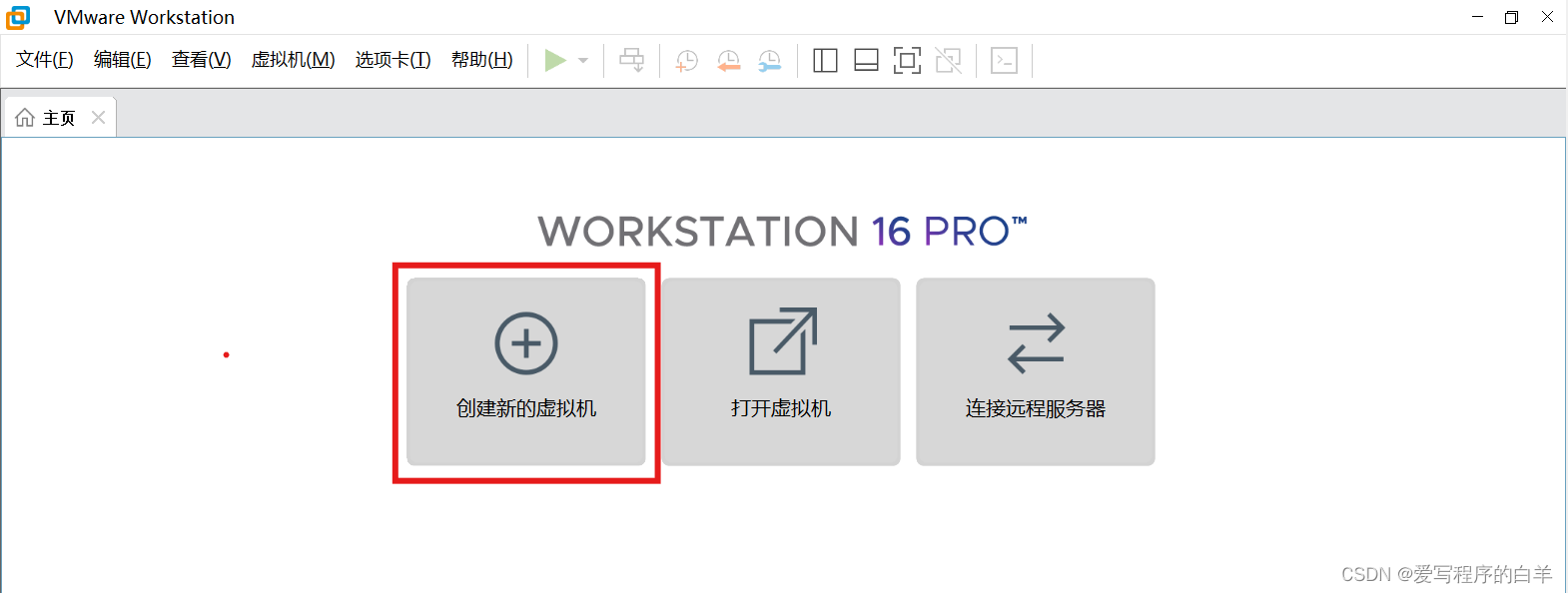
2、点击典型(推荐)按钮,并且点击下一步。

3、选择对应的ISO镜像文件,并且点击下一步,选中文件后会自动检查出对应的系统,显示在下方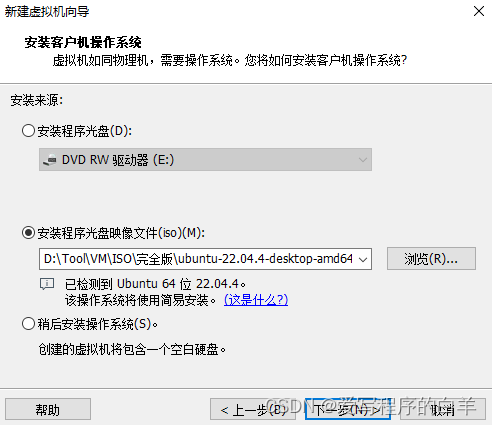
4、填写对应的信息,并且点击下一步。
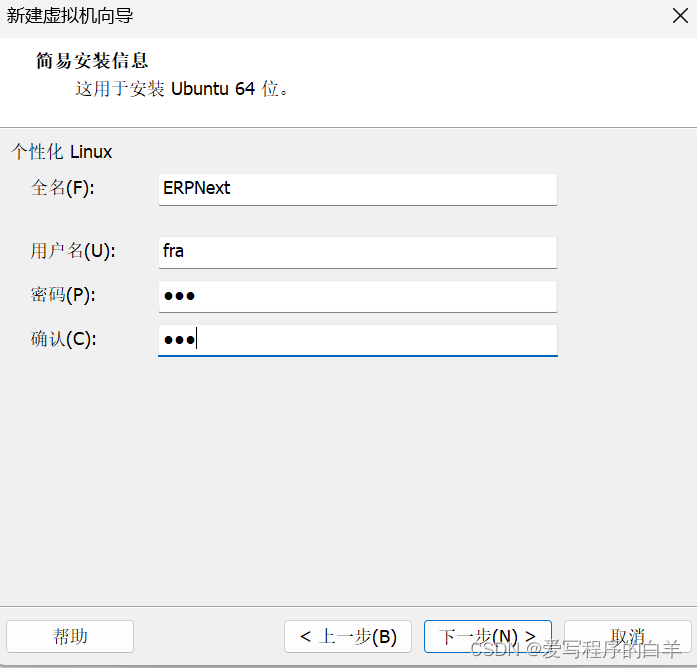
5、填写对应的信息,并且点击下一步。
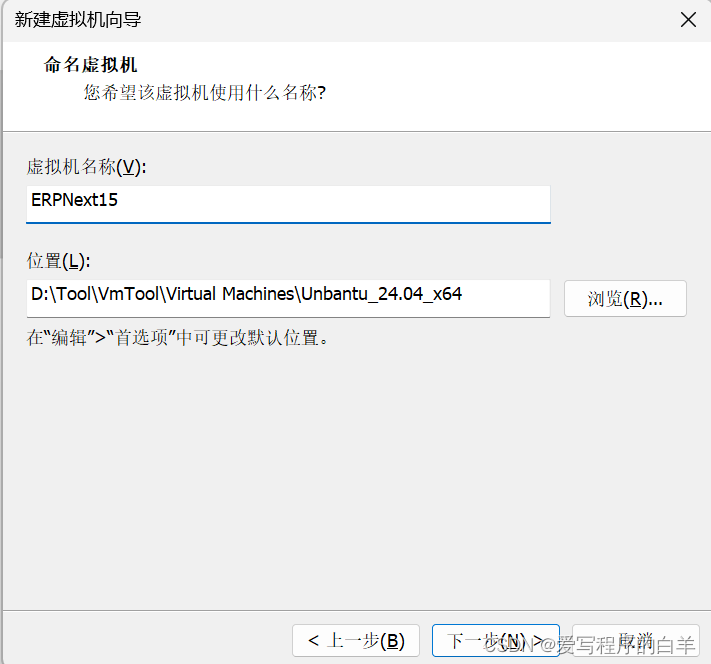
6、把磁盘大小改成50GB,并且选择磁盘为单个文件,点击下一步。
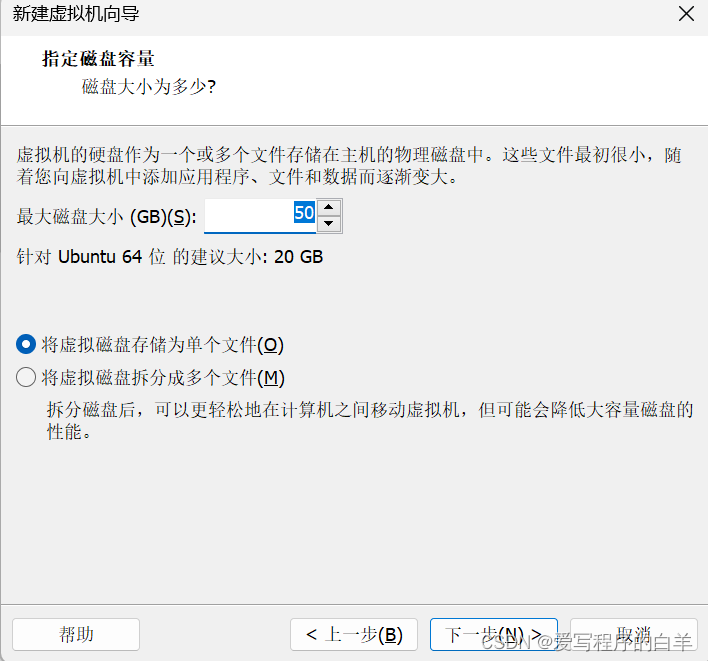
7、在自定义硬件中去处打印机和声卡,并且检查自己的相关设置,点击完成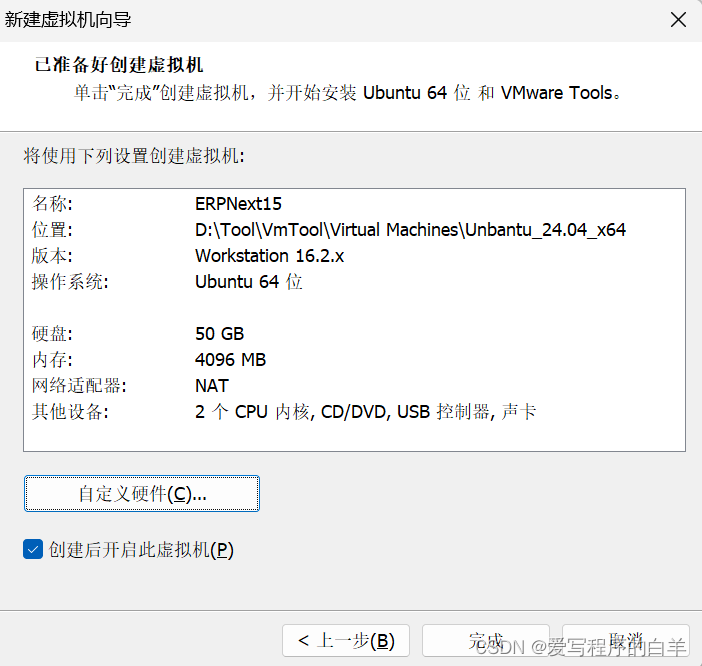
初始化系统中配置
1、系统在VMware已经安装好了,接下来进入系统配置,选择对应的语言,然后点击跳过即可

2、选择轻量级安装,并且点击继续

3、点击清除整个并磁盘安装
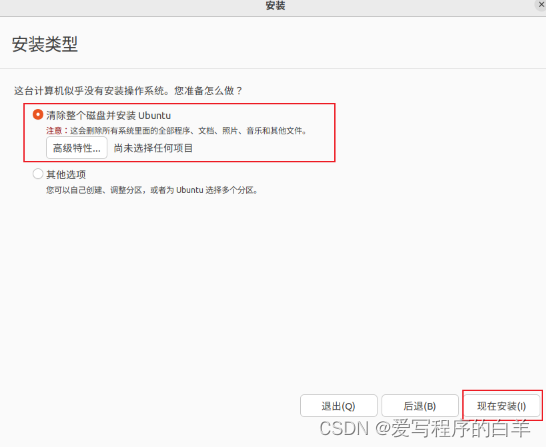
4、点击继续(有些版本可能不会弹框)
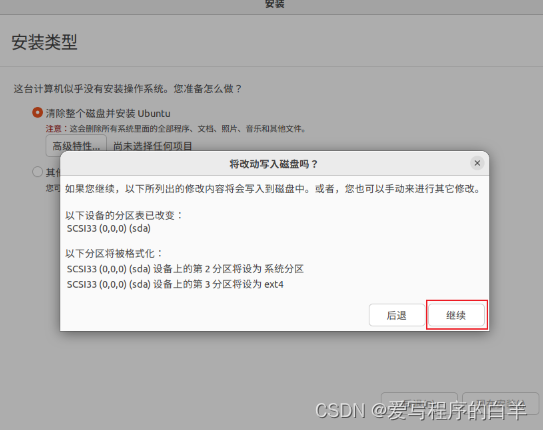
5、点击继续
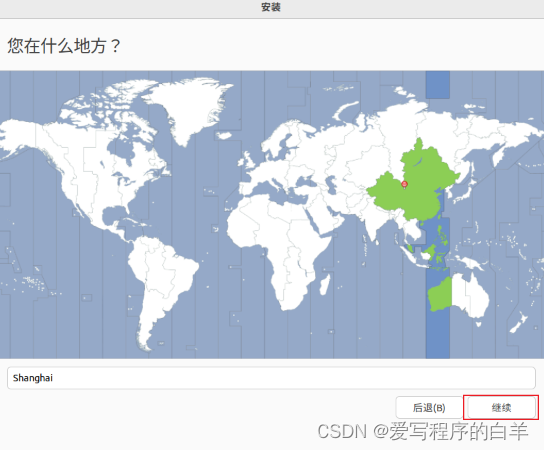
6、输入对应的账号信息和密码
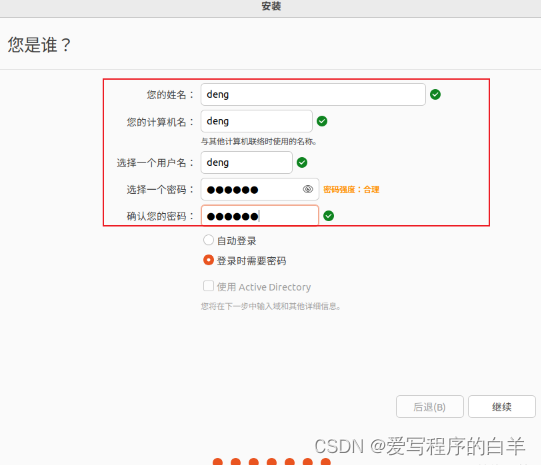
7、等待安装(大约10来分钟 ,如果没有使用魔法差不多半小时)
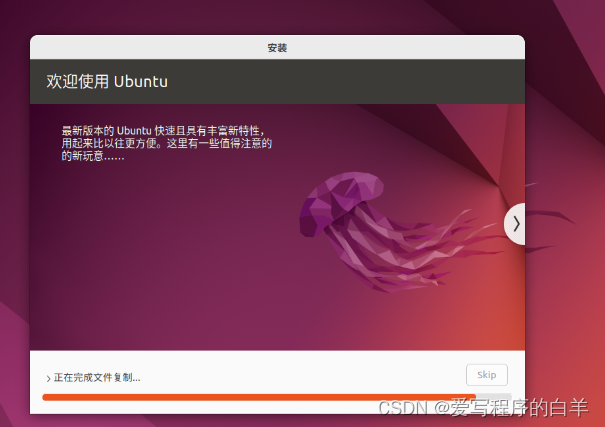
8、点击重启,即可